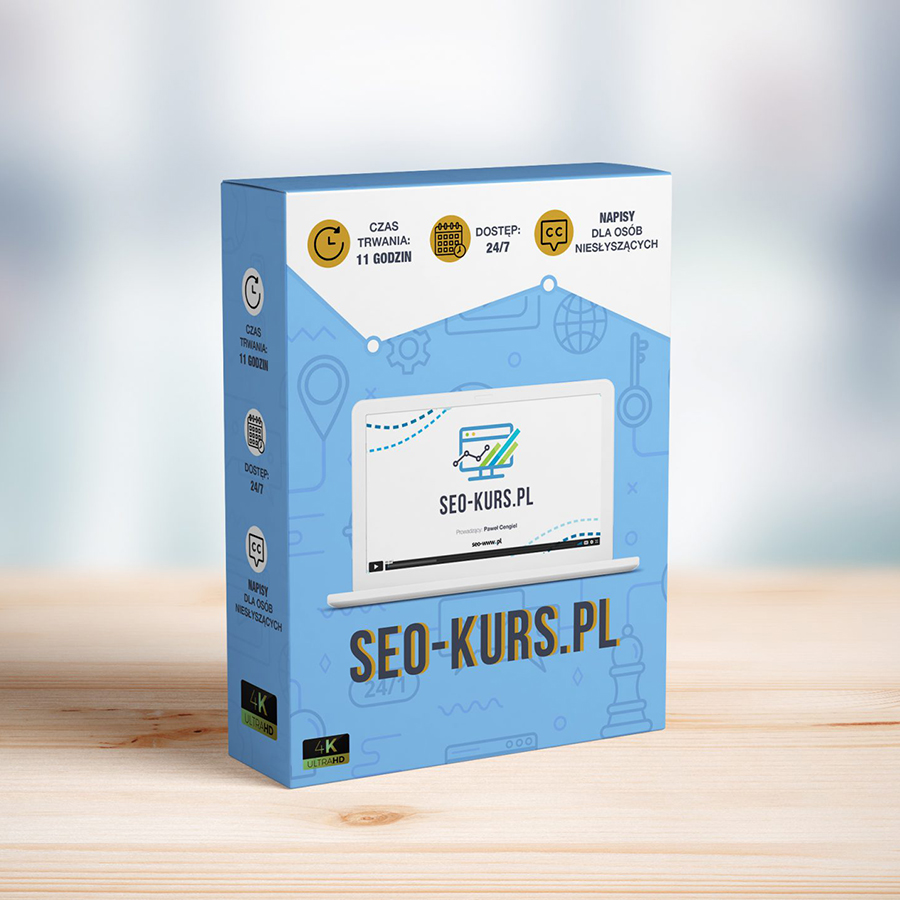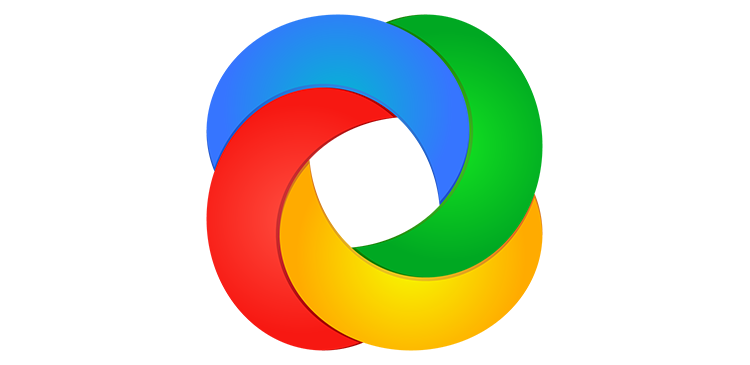
Czy zdarza Ci się ciągle robić zrzuty ekranu? Dokumentujesz coś, tworzysz poradnik, a może po prostu chcesz pokazać znajomym coś fajnego, co widzisz na ekranie? Standardowe metody często bywają niewygodne, prawda? Na szczęście jest ShareX – darmowe i otwarte oprogramowanie dla Windows, które zmienia zasady gry. Dzięki niemu możesz łapać, nagrywać, edytować i udostępniać wszystko, co dzieje się na Twoim ekranie, naprawdę błyskawicznie. W tym przewodniku przyjrzymy się bliżej jego możliwościom.
Czym właściwie jest ShareX?
ShareX to potężne, darmowe i otwarte oprogramowanie stworzone specjalnie dla użytkowników Windows. Pozwala na przechwytywanie i nagrywanie tego, co dzieje się na ekranie. Działa na zasadach GNU General Public License (GPL), co oznacza, że każdy może go używać, a nawet modyfikować. Głównie rozwijany jest przez Jaexa i zespół entuzjastów. Ich celem jest stworzenie kompleksowego, dającego się niemal dowolnie konfigurować narzędzia do robienia zrzutów ekranu i udostępniania ich. Chodzi o to, by dać Ci – twórcy treści, programiście, czy po prostu osobie pracującej przy komputerze – narzędzia, które wykraczają daleko poza zwykłe „zrób zrzut”.
Co potrafi ShareX?
Program oferuje całą masę funkcji do robienia i edytowania zrzutów ekranu. Jego główne zadania są zaprojektowane tak, by działały sprawnie i pasowały do różnych potrzeb.
Jakie tryby robienia zrzutów ekranu oferuje ShareX?
ShareX daje Ci naprawdę imponujący wybór sposobów na zrobienie zrzutu, dopasowany do każdej sytuacji. Masz tu standardowe przechwytywanie całego ekranu, aktywnego okna i wybranej, precyzcyjnej części ekranu. Jeśli chcesz uchwycić coś, co wykracza poza to, co widać na monitorze, sprawdzi się funkcja przechwytywania przewijanego ekranu. Co więcej, możesz robić zrzuty z wielu obszarów jednocześnie albo wybrać konkretny monitor, jeśli masz ich kilka. Funkcja Zrzutu ekranu jest przez użytkowników bardzo chwalona – aż 99% ocenia ją pozytywnie.
Czy ShareX potrafi nagrywać ekran?
Jasne, że tak! ShareX bez problemu nagra Twoją aktywność na ekranie. Możesz nagrać ekran jako plik wideo albo animowany GIF – tę funkcję chwali 96% użytkowników. Te nagrania świetnie nadają się do tworzenia tutoriali, pokazywania, jak działają programy, albo po prostu do udostępniania dynamicznych treści. Możliwość generowania Animowanych GIF-ów jest szczególnie przydatna do szybkich, łatwych do udostępnienia wizualnych wyjaśnień.
Czy w ShareX znajdę narzędzia do edycji i dodawania adnotacji do zrzutów?
Oczywiście! Program ShareX zawiera bogaty wbudowany Edytor obrazów. Pozwala on na rozbudowaną edycję, w tym dodawanie tekstu, ramek, rysowanie kształtów i stosowanie różnych efektów wizualnych. Możesz też dodawać znaki wodne, aby chronić swoje treści. Dostępne są też specjalistyczne narzędzia, takie jak liczniki kroków do poradników czy fałszywe kursory myszy. A jeśli chcesz wyciągnąć tekst ze zrzutu, ShareX oferuje funkcję Optycznego Rozpoznawania Znaków (OCR).
Jak ShareX radzi sobie z udostępnianiem i przesyłaniem przechwyconych treści?
ShareX genialnie automatyzuje proces udostępniania i przesyłania. Obsługuje przesyłanie plików do ponad 80 różnych Usług hostingowych plików, w tym popularnych platform takich jak Imgur, Google Drive, Dropbox i OneDrive, a także serwerów FTP. Po zrobieniu zrzutu ShareX może automatycznie przesłać plik, wygenerować link do udostępnienia i od razu skopiować go do schowka. To sprawia, że dystrybucja Twoich zrzutów jest niezwykle szybka i wygodna.
Zaawansowane funkcje i automatyzacja pracy: więcej niż tylko zrzuty ekranu
Program ShareX wykracza daleko poza zwykłe robienie zrzutów, oferując zaawansowane funkcje i możliwości automatyzacji, co czyni go potężnym narzędziem produktywności.
Jak mogę zautomatyzować zadania za pomocą ShareX?
ShareX ma rozbudowany system Automatyzacji pracy. Pozwala on na tworzenie niestandardowych sekwencji akcji, które uruchamiają się automatycznie po zrobieniu zrzutu. Na przykład, możesz skonfigurować taki przepływ pracy, że jedno naciśnięcie skrótu klawiszowego zrobi zrzut ekranu, doda znak wodny, zmieni rozmiar obrazu, a następnie prześle go do Twojego ulubionego magazynu w chmurze. To znacząco usprawnia powtarzalne zadania.
Jakie inne narzędzia produktywności są zintegrowane z ShareX?
Oprócz podstawowych funkcji przechwytywania i udostępniania, program ShareX oferuje zestaw przydatnych narzędzi. Należą do nich:
- Wybierak kolorów do identyfikowania konkretnych barw na ekranie.
- Generator/Skaner kodów QR do łatwego udostępniania linków i wymiany danych.
- Linijka ekranowa do precyzyjnych pomiarów.
- Narzędzia do łączenia i dzielenia obrazów.
- Narzędzie do sprawdzania sum kontrolnych plików.
- OCR (Optyczne Rozpoznawanie Znaków) do wyciągania tekstu z obrazów.
Czy ShareX oferuje funkcje poprawiające wygląd zrzutów?
Tak, ShareX zawiera funkcję „Popraw obraz”, która automatycznie nakłada profesjonalnie wyglądające ulepszenia, takie jak cienie, gradienty i ramki, na Twoje zrzuty ekranu. Dzięki temu Twoje wizualizacje mogą wyglądać na bardziej dopracowane i gotowe do prezentacji przy minimalnym wysiłku.
Jak ShareX zapewnia precyzję zrzutów ekranu?
Aby zapewnić dokładność piksel po pikselu, ShareX pokazuje powiększony widok kursora podczas zaznaczania obszaru. Ta funkcja pozwala na niezwykle precyzyjne zaznaczanie, dzięki czemu możesz uchwycić dokładnie to, co chcesz, bez potrzeby późniejszego przycinania. Oferuje również automatyczne przechwytywanie określonych okien, co upraszcza proces zaznaczania.
ShareX kontra inne narzędzia: gdzie plasuje się na rynku?
Kiedy rozważasz różne narzędzia do robienia zrzutów ekranu, ważne jest, aby zrozumieć, jak program ShareX wypada na tle konkurencji. ShareX oferuje unikalne połączenie mocy i elastyczności, które odróżnia go od prostszych narzędzi.
| Narzędzie | Dostępność | Główna funkcja | Dodatkowe możliwości | Cena |
|---|---|---|---|---|
| ShareX | Windows | Zrzuty, nagrania, edycja, udostępnianie | Automatyzacja, OCR, szerokie wsparcie hostingu, narzędzia pomocnicze | Darmowy |
| Snipping Tool | Windows | Podstawowe zrzuty | Proste przycinanie | Wbudowany |
| Greenshot | Windows | Zrzuty, prosta edycja | Podstawowe adnotacje, edytor | Darmowy |
| Jumpshare | Wiele | Udostępnianie plików, zrzuty | Prosty interfejs, śledzenie pobrań | Darmowy/Płatny |
| Snagit | Wiele | Zaawansowane nagrania, edycja | Rozbudowane adnotacje, biblioteka mediów | Płatny |
Jak ShareX wypada na tle Narzędzia Wycinanie w Windows?
Narzędzie Wycinanie w Windows to podstawowy program, który oferuje proste tryby przechwytywania, takie jak prostokątny wycinek, wycinek odręczny, wycinek okna i pełny ekran. ShareX natomiast zapewnia znacznie szerszy zakres opcji przechwytywania, w tym przechwytywanie przewijania i zaznaczanie wielu obszarów. Co więcej, ShareX oferuje zaawansowane narzędzia do edycji, rozbudowane możliwości automatyzacji i obsługę ponad 80 miejsc docelowych do przesyłania plików, znacznie przewyższając ograniczone funkcje lokalnego zapisywania i schowka Narzędzia Wycinanie.
Jak ShareX porównuje się do Greenshot?
Greenshot to kolejne popularne, darmowe i otwarte narzędzie, które oferuje więcej funkcji niż Narzędzie Wycinanie. Pozwala na przechwytywanie regionów, okien i posiada podstawowe funkcje adnotacji. Chociaż Greenshot jest bardziej konfigurowalny niż domyślne narzędzie Windows, ShareX zazwyczaj zapewnia głębszy poziom dostosowania oraz szerszy zakres zautomatyzowanych przepływów pracy i opcji udostępniania. Greenshot może być preferowany przez użytkowników szukających nieco prostszego interfejsu niż ShareX, ale ShareX oferuje bardziej zaawansowane funkcje.
Jak ShareX wypada na tle Jumpshare?
Jumpshare jest często chwalony za przyjazny interfejs i proste podejście do udostępniania plików. ShareX, chociaż może wymagać więcej nauki, oferuje znacznie więcej funkcji dla zaawansowanych użytkowników i opcji konfiguracji. Jumpshare jest świetny do szybkiego i łatwego udostępniania, ale ShareX jest wyborem dla tych, którzy potrzebują automatyzować złożone procesy, integrować się z licznymi usługami lub wykonywać skomplikowane edycje bezpośrednio w narzędziu do przechwytywania.
Jak ShareX porównuje się do Snagit?
Snagit to płatne narzędzie komercyjne, znane z solidnych funkcji nagrywania ekranu i adnotacji. ShareX jest mocnym graczem w tej dziedzinie, oferując konkurencyjne możliwości nagrywania wideo, które dorównują płatnym alternatywom. Jego zdolność do nagrywania jako wideo lub animowanych GIF-ów, w połączeniu z rozbudowanymi opcjami udostępniania oraz darmową, otwartą naturą, czyni go atrakcyjną alternatywą dla użytkowników, którzy rozważaliby Snagit.
Dla kogo najlepszy jest ShareX?
Biorąc pod uwagę ogromny zestaw funkcji i opcje dostosowania, program ShareX jest idealny dla zaawansowanych użytkowników, deweloperów, projektantów, twórców treści i profesjonalistów, którzy potrzebują wszechstronnego i wydajnego narzędzia do przechwytywania ekranu i automatyzacji przepływu pracy. Dla użytkowników, którzy potrzebują szybkich, podstawowych zrzutów przy minimalnej konfiguracji, prostsze alternatywy mogą być wystarczające.
Zaczynamy z ShareX: szybki przewodnik
Rozpoczęcie pracy z programem ShareX jest proste, nawet biorąc pod uwagę jego rozbudowane możliwości.
Gdzie mogę pobrać ShareX?
ShareX Download dla systemu Windows znajdziesz na jego oficjalnej stronie. Instalacja przebiega standardowo i szybko, dzięki czemu możesz zacząć korzystać z funkcji w ciągu kilku minut. Ważne jest, aby pobierać oprogramowanie z oficjalnego źródła, aby mieć pewność, że otrzymujesz autentyczny i bezpieczny produkt.
Jak skonfigurować ShareX po raz pierwszy?
Po uruchomieniu ShareX możesz zacząć od przejrzenia podstawowych ustawień. Przejdź do „Zadania po przechwyceniu” (After capture tasks), aby zdefiniować, co ma się dziać po zrobieniu zrzutu ekranu, na przykład automatyczne zapisanie obrazu lub jego przesłanie. Możesz również skonfigurować preferowane skróty klawiszowe w „Ustawieniach skrótów klawiszowych” (Hotkey settings), aby wywoływać różne akcje przechwytywania. Skonfigurowanie głównego miejsca docelowego przesyłania w „Ustawieniach docelowych” (Destination settings) usprawni proces udostępniania.
Jak zrobić mój pierwszy zrzut ekranu w ShareX?
Aby zrobić pierwszy zrzut ekranu, możesz po prostu nacisnąć domyślny skrót klawiszowy, którym często jest Print Screen (PrtScn), aby przechwycić cały ekran. Alternatywnie, możesz użyć menu „Nowe przechwytywanie” (New capture), aby wybrać określone tryby, takie jak „Przechwytywanie regionu” (Region capture) lub „Przechwytywanie okna” (Window capture). Po przechwyceniu obraz pojawi się w głównym oknie ShareX, gotowy do dalszej edycji lub automatycznych zadań, które skonfigurowałeś. Dobry Poradnik ShareX często zaczyna się od tych podstawowych kroków.
Co mówią użytkownicy? Opinie i niezawodność
Ogólne opinie użytkowników na temat programu ShareX są wyjątkowo pozytywne. Użytkownicy często podkreślają jego moc, elastyczność i niezwykłą wartość, jaką oferuje jako darmowe narzędzie.
Co użytkownicy mówią o wydajności ShareX?
Użytkownicy zazwyczaj zgłaszają, że ShareX działa niezawodnie i wydajnie w większości zadań. Szybkość przechwytywania, przetwarzania i przesyłania treści jest powszechnie chwalona. Program ShareX jest znany ze swojej stabilności, nawet podczas obsługi złożonych przepływów pracy lub dużych przechwyceń.
Jakie są główne zalety ShareX według użytkowników?
Najczęściej chwalone zalety ShareX to jego ogromna wszechstronność i rozbudowane opcje dostosowania. Użytkownicy doceniają dostępność tak wielu funkcji – od zaawansowanych trybów przechwytywania i narzędzi do adnotacji, po zautomatyzowane przesyłanie i automatyzację przepływu pracy – w jednym, darmowym programie. To sprawia, że jest to bardzo opłacalne rozwiązanie w porównaniu do płatnego oprogramowania o podobnych możliwościach.
Czy istnieją jakieś powszechne krytyki ShareX?
Chociaż jest bardzo chwalony, niektórzy użytkownicy wspominają, że interfejs może wydawać się nieco przeładowany lub przytłaczający, zwłaszcza dla początkujących. Krzywa uczenia się opanowania wszystkich zaawansowanych funkcji ShareX może być znacząca. Czasami użytkownicy mogą napotkać drobne problemy z konkretnymi funkcjami, takimi jak przechwytywanie przewijania, które czasami nie działa idealnie na wszystkich stronach internetowych lub w aplikacjach.
Podsumowując: wykorzystaj moc programu ShareX
Program ShareX wyróżnia się jako nieocenione narzędzie dla każdego, kto regularnie potrzebuje przechwytywać, nagrywać, edytować i udostępniać treści z ekranu na Windows. Jego rozbudowany zestaw funkcji, obejmujący różnorodne tryby przechwytywania, solidne narzędzia do edycji i potężne możliwości automatyzacji, czyni go czymś znacznie więcej niż tylko narzędziem do robienia zrzutów ekranu. Fakt, że jest całkowicie darmowy i otwarty, dodatkowo zwiększa jego atrakcyjność, oferując funkcjonalność klasy profesjonalnej bez żadnych kosztów. Chociaż może istnieć niewielka krzywa uczenia się, ogromna moc i możliwości dostosowania, które oferuje, są warte poświęconego czasu. Zachęcamy do pobrania ShareX i odkrycia jego ogromnego potencjału do usprawnienia Twojego cyfrowego przepływu pracy.
FAQ – najczęściej zadawane pytania o ShareX
Czy ShareX jest darmowy?
Tak, ShareX jest całkowicie darmowy i otwarty na licencji GNU General Public License, co oznacza brak ukrytych kosztów, reklam czy znaków wodnych.
Jakie systemy operacyjne obsługuje ShareX?
ShareX jest rozwijany wyłącznie dla systemu Windows i obsługuje tylko ten system. Nie jest dostępny na macOS ani Linux.
Czy ShareX potrafi nagrywać mój ekran?
Tak, oprócz robienia statycznych zrzutów ekranu, ShareX może nagrywać aktywność na ekranie jako pliki wideo lub animowane GIF-y.
Jak ShareX wypada w porównaniu do wbudowanego Narzędzia Wycinanie w Windows?
ShareX oferuje znacznie bardziej zaawansowane tryby przechwytywania, wszechstronny edytor obrazów do adnotacji i efektów, rozbudowane opcje automatyzacji oraz obsługę licznych miejsc docelowych do przesyłania plików, daleko wykraczając poza podstawową funkcjonalność Narzędzia Wycinanie w Windows.
Czy ShareX jest trudny do nauczenia?
Chociaż ShareX jest bardzo potężny, jego rozbudowany zestaw funkcji i ustawień może sprawić, że interfejs wyda się przytłaczający dla absolutnie początkujących. Jednak dzięki odrobinie poświęcenia na eksplorację i praktykę, użytkownicy mogą odblokować jego pełny potencjał, a opcje dostosowania okażą się bardzo satysfakcjonujące.
Poszukujesz agencji SEO w celu wypozycjonowania swojego serwisu? Skontaktujmy się!
Paweł Cengiel
Cechuję się holistycznym podejściem do SEO, tworzę i wdrażam kompleksowe strategie, które odpowiadają na konkretne potrzeby biznesowe. W pracy stawiam na SEO oparte na danych (Data-Driven SEO), jakość i odpowiedzialność. Największą satysfakcję daje mi dobrze wykonane zadanie i widoczny postęp – to jest mój „drive”.
Wykorzystuję narzędzia oparte na sztucznej inteligencji w procesie analizy, planowania i optymalizacji działań SEO. Z każdym dniem AI wspiera mnie w coraz większej liczbie wykonywanych czynności i tym samym zwiększa moją skuteczność.